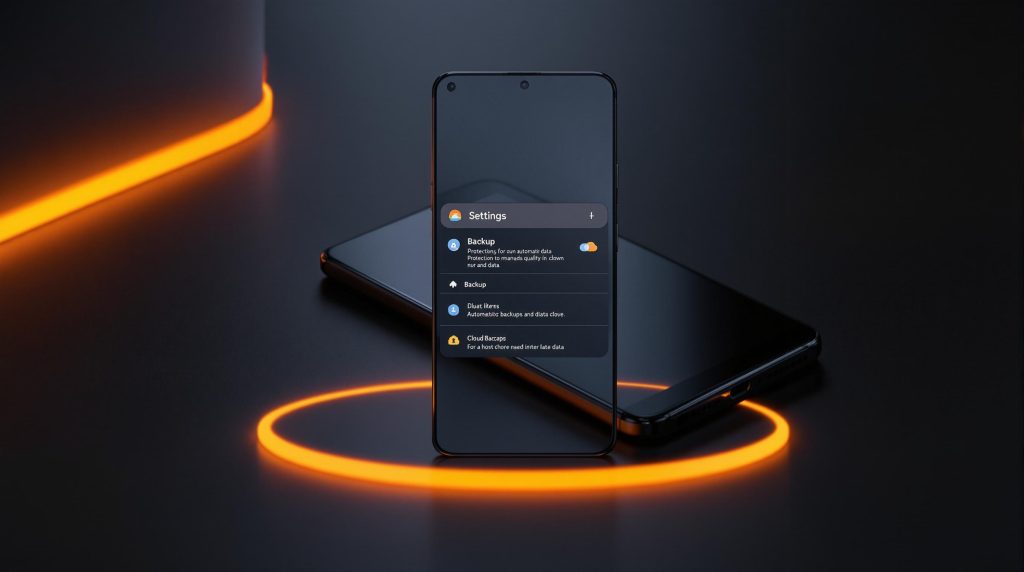¿Quieres proteger tus datos en Android? Activar las copias de seguridad automáticas es clave para evitar la pérdida de información importante. Aquí tienes un resumen rápido para configurarlas:
- Usa Google One: Respalda fotos, vídeos, mensajes y datos de apps. Ofrece 15 GB gratis en la nube de Google.
- Activa la copia de seguridad del sistema: Guarda configuraciones, ajustes Wi-Fi, historial de llamadas y más directamente en tu cuenta de Google.
- Pasos básicos:
- Ve a los Ajustes de tu dispositivo.
- Busca "Google One" o "Copia de seguridad".
- Activa las opciones y elige qué datos respaldar.
- Consejos importantes:
- Conéctate a Wi-Fi para ahorrar datos móviles.
- Gestiona el espacio eliminando archivos innecesarios o ampliando tu plan.
Mantén tus datos seguros y accede a ellos fácilmente, incluso si cambias de dispositivo o enfrentas problemas técnicos.
Cómo iniciar una copia de seguridad con Google One en Android
Configuración de Google One
Google One te ayuda a mantener tus datos seguros con copias de seguridad automáticas.
Acceder a la configuración de Google One
Para configurar Google One en tu dispositivo Android, sigue estos pasos:
- Abre los Ajustes de tu dispositivo.
- Escribe "Google" o "Google One" en la barra de búsqueda.
- Selecciona la opción Copias de seguridad.
- Si aún no lo has hecho, inicia sesión con tu cuenta de Google.
¿No encuentras la opción? Descarga la app de Google One desde la Play Store.
Una vez dentro, activa la función de copia de seguridad para proteger tus datos.
Activar la copia de seguridad automática
Asegúrate de activar la copia automática en Google One. Conecta tu dispositivo a una red Wi-Fi y verifica que tienes suficiente espacio disponible en tu cuenta. Google ofrece 15 GB gratis, pero puedes optar por planes de mayor capacidad si lo necesitas.
Elegir qué contenido respaldar
Google One te permite decidir qué datos incluir en tus copias de seguridad. Las opciones incluyen:
- Multimedia: fotos, vídeos y documentos.
- Datos de aplicaciones: configuraciones y preferencias guardadas.
- Mensajes y llamadas: SMS, MMS, historial de llamadas y contactos.
Revisa cuidadosamente tu selección para asegurarte de que estás respaldando lo más importante. Ten en cuenta que algunos archivos más grandes podrían requerir espacio adicional.
Si buscas más consejos y tutoriales sobre tecnología, visita Cultura Geek en https://culturageek.com.mx.
Configuración de la copia de seguridad del sistema Android
Android incluye un sistema integrado de copias de seguridad que complementa Google One, ofreciendo más formas de proteger tus datos.
Cómo encontrar la configuración de copia de seguridad
Para localizar los ajustes de copia de seguridad en Android:
- Abre los Ajustes de tu dispositivo.
- Ve a Sistema > Copia de seguridad.
- Si no la encuentras, utiliza el buscador de ajustes escribiendo "copia" o "backup".
Una vez localizada la configuración, estarás listo para activar las copias de seguridad.
Activar la copia de seguridad del sistema
Activa la opción de "Copia de seguridad en Google Drive", elige tu cuenta de Google y espera a que se realice la sincronización inicial.
Las copias automáticas se realizarán cuando:
- El dispositivo esté conectado a una red Wi‑Fi.
- No estés utilizando activamente el dispositivo.
Personalizar las opciones de respaldo
Puedes elegir qué elementos incluir en la copia de seguridad:
- Datos de aplicaciones: Guarda configuraciones y datos de las apps instaladas.
- Historial de llamadas: Respalda las llamadas realizadas y recibidas.
- Ajustes del dispositivo: Incluye configuraciones como redes Wi‑Fi, brillo, sonido y otros ajustes del sistema.
- Mensajes de texto: Guarda los SMS y MMS almacenados en el dispositivo.
- Fotos y vídeos: Puedes respaldar tus archivos multimedia, aunque esta opción suele gestionarse desde Google Fotos.
En la sección de Datos de aplicaciones, puedes excluir aquellas apps que no desees incluir en la copia.
Recuerda que algunas aplicaciones cuentan con su propio sistema de respaldo independiente del que ofrece Android.
Monitorizar tus copias de seguridad
Comprobar el progreso de las copias
Puedes verificar el estado de tus copias de seguridad en Ajustes > Sistema > Copia de seguridad. Aquí deberías prestar atención a:
- Fecha y hora de la última copia realizada.
- Estado de la sincronización, asegurándote de que esté activa.
- Los elementos incluidos en la copia.
- Posibles errores o advertencias que puedan requerir atención.
Si usas Google One, accede a la sección de Almacenamiento para obtener un desglose detallado del progreso y estado de tus copias. Una vez revisado, asegúrate de gestionar el espacio disponible para mantener un respaldo continuo.
Gestionar el espacio de almacenamiento
Una vez comprobado el estado de tus copias, gestionar el almacenamiento se vuelve clave para evitar problemas. En Google One, puedes ver cómo se distribuye el uso de almacenamiento entre los diferentes servicios. Aquí tienes un resumen:
| Servicio | Tipo de contenido | Acciones recomendadas |
|---|---|---|
| Google Fotos | Imágenes y vídeos | Elimina duplicados o archivos de baja calidad |
| Google Drive | Documentos y archivos | Vacía la papelera y borra archivos antiguos |
| Gmail | Correos y adjuntos | Borra spam y promociones que no necesites |
Para mantener tu espacio optimizado:
- Revisa regularmente el uso de almacenamiento en Google One.
- Elimina archivos innecesarios en Drive, Gmail y Google Fotos.
- Si el espacio sigue siendo insuficiente, considera ampliar tu plan de almacenamiento.
- Decide qué datos son más importantes para incluir en las copias de seguridad.
Así, te aseguras de que tus copias de seguridad se realicen sin interrupciones.
Solucionar problemas de copias de seguridad
Cuando las copias de seguridad fallan, es importante abordar el problema con un enfoque claro y organizado. Aquí tienes algunas acciones que puedes tomar:
Si la copia de seguridad falla, sigue estos pasos:
- Asegúrate de que tu conexión Wi-Fi sea estable.
- Comprueba la sincronización de tu cuenta de Google; si es necesario, cierra sesión y vuelve a iniciarla.
- Verifica que tengas suficiente espacio disponible tanto en el dispositivo como en la nube.
Para problemas de almacenamiento:
- Usa la función "Liberar espacio" para eliminar archivos o aplicaciones que no necesites.
- Transfiere fotos y vídeos a un almacenamiento externo.
- Borra archivos temporales y la caché para liberar memoria.
Si faltan datos en la copia de seguridad:
- Busca en otras ubicaciones, como la memoria interna, una tarjeta SD o incluso otra cuenta de Google.
- Asegúrate de que la configuración de la copia de seguridad incluya los tipos de datos que necesitas.
- Si crees que el dispositivo tiene daños físicos, ponte en contacto con un especialista en recuperación de datos.
Estas acciones pueden ayudarte a resolver problemas comunes con las copias de seguridad. Si los problemas persisten, revisa la configuración y considera buscar asistencia técnica.
Conclusión
Puntos clave
Las copias de seguridad automáticas son esenciales para proteger tu información. Con herramientas como Google One y la función de copia de seguridad integrada, puedes mantener tus datos seguros frente a cualquier problema con tu dispositivo.
Asegúrate de configurar y comprobar tus respaldos. Una vez hecho esto, sigue estos consejos para mantener todo bajo control:
Acciones recomendadas
- Revisa tus copias de seguridad regularmente: Hazlo al menos una vez al mes para asegurarte de que todo está funcionando correctamente.
- Gestiona el almacenamiento: Evita quedarte sin espacio, ya que esto podría interrumpir el proceso de respaldo.
- Actualiza la configuración tras cada actualización del sistema: Esto garantiza que todo sigue funcionando como debería.
- Verifica que tus datos importantes estén respaldados: Prioriza la información que no puedes permitirte perder.
Si encuentras algún problema, sigue los pasos de solución que ya hemos explicado. Mantener tus copias de seguridad al día hará que proteger tu información y cambiar de dispositivo sea mucho más sencillo.